Không sửa, xóa được tài sản
HỎI: Sao tôi không chỉnh sửa hay xóa được tài sản của đơn vị mình?
ĐÁP: Do tài sản đó đã có nhiều hơn 1 biến động và đơn vị muốn chỉnh sửa/ xóa biến động không phải là biến động cuối cùng. Cách sửa/ xóa tài sản trong trường hợp này như sau:
Sửa tài sản khi tài sản đã có biến động:
Để Sửa thông tin ban đầu của tài sản (đã nhập tài chức năng Nhập số dư ban đầu/ Tăng mới tài sản) khi tài sản đã phát sinh biến động (Tăng/ giảm nguyên giá, thay đổi thông tin, thanh lý, điều chuyển…), người sử dụng làm như sau:
Bước 1. Chọn chức năng Nghiệp vụ tài sản, nhập các tiêu chí tìm kiếm để tìm chính xác tài sản cần sửa.
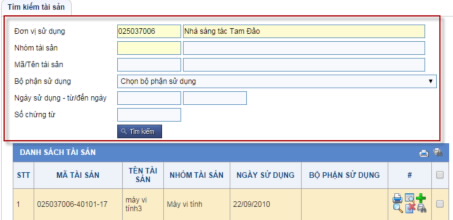 |
Bước 2. Kích đúp chuột vào biểu tượng hình kính lúp
Màn hình xem chi tiết tài sản hiển thị:
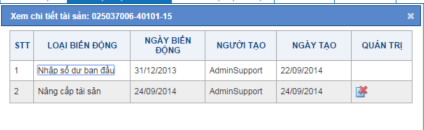 |
Bước 3. Xóa biến động đã nhập cho tài sản bằng cách bấm vào biểu tượng Xóa ![]() . Phần mềm sẽ đưa ra cảnh báo về việc xóa biến động tài sản, chọn Tiếp tục để xác nhận thao tác xóa, sau đó chọn Đóng.
. Phần mềm sẽ đưa ra cảnh báo về việc xóa biến động tài sản, chọn Tiếp tục để xác nhận thao tác xóa, sau đó chọn Đóng.
Lưu ý: Nếu tài sản có từ 2 biến động trở lên thì cần xóa lần lượt các biến động theo thứ tự: từ biến động cuối cùng đến các biến động cũ hơn.
Bước 4. Trên màn hình Xem chi tiết tài sản: bấm vào tên loại biến động “Nhập số dư ban đầu”/ “Nhập tăng mới tài sản”
Bước 5. Nhập các thông tin thay đổi cho tài sản, chọn Lưu, sau đó chọn Đóng.
Xóa tài sản khi tài sản đã có biến động:
Để xóa tài sản khi tài sản đã phát sinh biến động (Tăng/ giảm nguyên giá, thay đổi thông tin, thanh lý, điều chuyển…), người sử dụng làm như sau:
Bước 1. Chọn chức năng Nghiệp vụ tài sản, nhập các tiêu chí tìm kiếm để tìm chính xác tài sản cần xóa.
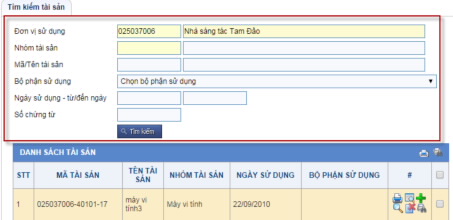 |
Bước 2: Kích đúp chuột vào biểu tượng hình kính lúp ![]()
Màn hình xem chi tiết tài sản hiển thị:
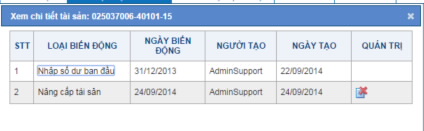 |
Bước 3: Xóa biến động đã nhập cho tài sản bằng cách bấm vào biểu tượng Xóa ![]() . Phần mềm sẽ đưa ra cảnh báo về việc xóa biến động tài sản, chọn Tiếp tục để xác nhận thao tác xóa, sau đó chọn Đóng.
. Phần mềm sẽ đưa ra cảnh báo về việc xóa biến động tài sản, chọn Tiếp tục để xác nhận thao tác xóa, sau đó chọn Đóng.
Lưu ý: Nếu tài sản có từ 2 biến động trở lên thì cần xóa lần lượt các biến động theo thứ tự: từ biến động cuối cùng đến các biến động cũ hơn.
Bước 4: Trên màn hình Xem chi tiết tài sản: bấm vào biểu tượng Xóa ![]() trên danh sách biến động “Nhập số dư ban đầu”/ “Nhập tăng mới tài sản”. Phần mềm sẽ đưa ra cảnh báo về việc xóa tài sản, chọn Tiếp tục để xác nhận thao tác xóa, sau đó chọn Đóng.
trên danh sách biến động “Nhập số dư ban đầu”/ “Nhập tăng mới tài sản”. Phần mềm sẽ đưa ra cảnh báo về việc xóa tài sản, chọn Tiếp tục để xác nhận thao tác xóa, sau đó chọn Đóng.